Ripristinare pacchetti NuGet con Azure Pipelines (YAML/classico)
Azure DevOps Services | Azure DevOps Server 2022 - Azure DevOps Server 2019
Con Il ripristino pacchetti NuGet è possibile installare tutte le dipendenze del progetto senza dover archiviarle nel controllo del codice sorgente. Ciò consente un ambiente di sviluppo più pulito e una dimensione del repository inferiore. È possibile ripristinare i pacchetti NuGet usando l'attività di ripristino NuGet, l'interfaccia della riga di comando di NuGet o l'interfaccia della riga di comando di .NET Core. Questo articolo illustra come ripristinare i pacchetti NuGet usando pipeline sia classiche che YAML.
Prerequisiti
Creare un'organizzazione Azure DevOps e un progetto, se non è già stato fatto.
Crea un nuovo feed se non ne hai già uno.
Se si usa un agente self-hosted, assicurarsi che sia installato .NET Core SDK (2.1.400+) e NuGet (4.8.0.5385+).
Ripristinare i pacchetti NuGet da un feed nella stessa organizzazione
Accedere all'organizzazione di Azure DevOps e passare al progetto.
Selezionare Pipeline e quindi selezionare la definizione della pipeline.
Selezionare Modifica e quindi aggiungere il frammento di codice seguente alla pipeline YAML.
steps: - task: NuGetAuthenticate@1 - task: NuGetToolInstaller@1 inputs: versionSpec: '*' checkLatest: true - script: nuget restore <SOLUTION_PATH>
Nota
Assicurarsi che la raccolta NuGet upstream sia abilitata nel feed. Per informazioni dettagliate, vedere Abilitare le origini upstream in un feed esistente.
Ripristinare i pacchetti NuGet da un feed in un'altra organizzazione
Per ripristinare i pacchetti NuGet da un feed in un'altra organizzazione di Azure DevOps, è prima necessario creare un token di accesso personale e quindi usarlo per configurare una connessione al servizio NuGet.
Creare un token di accesso personale
Passare all'organizzazione di Azure DevOps e quindi selezionare Impostazioni utente>Token di accesso personali.
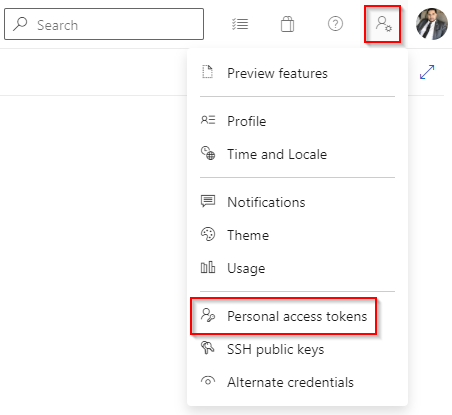
Creare un nuovo token di accesso personale con packaging* >ambito di lettura. Copiare il pat perché sarà necessario nella sezione seguente.
Al termine, fare clic su Crea.
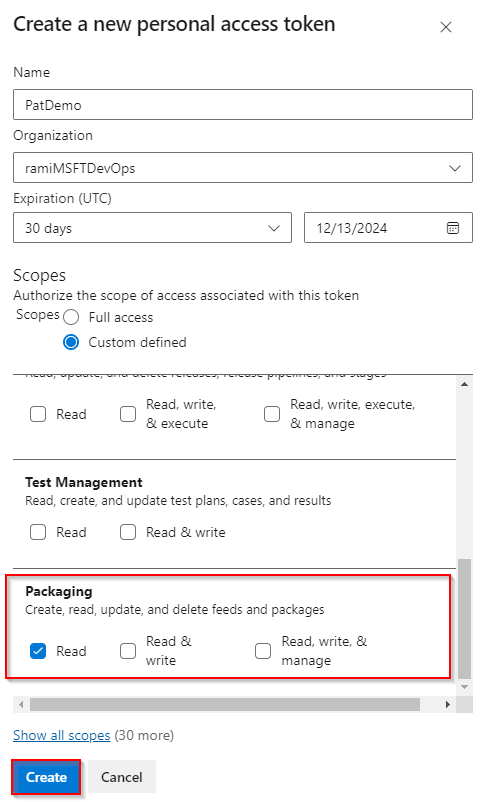
Creare una connessione al servizio
Accedere all'organizzazione di Azure DevOps in cui verrà eseguita la pipeline e quindi passare al progetto.
Passare alle connessioni del servizio impostazioni>progetto.
Selezionare Nuova connessione al servizio, selezionare NuGet e quindi avanti.
Selezionare External Azure DevOps Server come metodo di autenticazione e quindi immettere l'URL del feed di destinazione. Incollare il token di accesso personale creato in precedenza, specificare un nome per la connessione al servizio e selezionare Concedi l'autorizzazione di accesso a tutte le pipeline , se applicabile allo scenario.
Al termine, seleziona Salva.
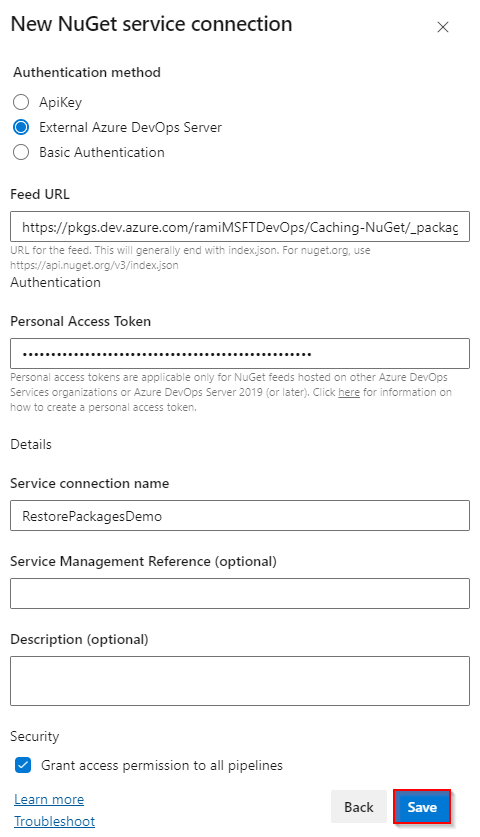
Ripristinare pacchetti
Accedere all'organizzazione di Azure DevOps e passare al progetto.
Selezionare Pipeline e quindi selezionare la definizione della pipeline.
Selezionare Modifica e quindi aggiungere il frammento di codice seguente alla pipeline YAML.
- task: NuGetToolInstaller@1 inputs: versionSpec: '*' checkLatest: true - task: NuGetAuthenticate@1 inputs: nuGetServiceConnections: <SERVICE_CONNECTION_NAME> - script: | nuget.exe restore <SOLUTION_PATH> displayName: Restore